Autofunktion til generator til undertekster
Skab engagerende og tilgængelige videoer med undertekster drevet af kunstig intelligens på alle sprog.
Perfekte undertekster drevet af kunstig intelligens
Lav undertekster på globale sprog
Nå ud til seere verden over med automatiske undertekster i videoer.Lad kunstig intelligens transskribere din lyd nøjagtigt på dit foretrukne sprog, uanset din dialekt eller accent. Rediger og download nemt din undertekst-transskription med nogle få klik.
Gø lyd bedre, og filtrer sprogbrug
Forbliv respektfuld og inkluderende ved at fjerne al stødende sprogbrug i dine undertekster med et filter med ét klik. Gør din lyds tydelighed bedre ved at booste lydstyrken, fjerne baggrundsstøj eller bortskære uønsket lyd.
Brug kreative skrifttypestilarter og effekter
Skift underteksternes skrifttype, farver, tekststørrelse og justering for at få underteksterne til at matche din videoæstetik og fange seere, der ser med lyden slået fra. Tilføj baggrunde med tekst i høj kontrast for tilgængelighed eller andre farver for talere for at forbedre videoens flow.
Sådan bruger du undertekstgeneratoren i Clipchamp
Øg rækkevidden for video og podcast
Gør videopodcast-samtaler nemmere at følge med i med stilede og læsbare skrifttyper til undertekster.
Boost SEO i videoer ved at publicere transskriptioner i YouTube-videobeskrivelser eller som webstedsblogs.
Sørg for, at dit indhold er tilgængeligt for et globalt publikum, ved at de kan se og nyde det på deres valgte sprog.
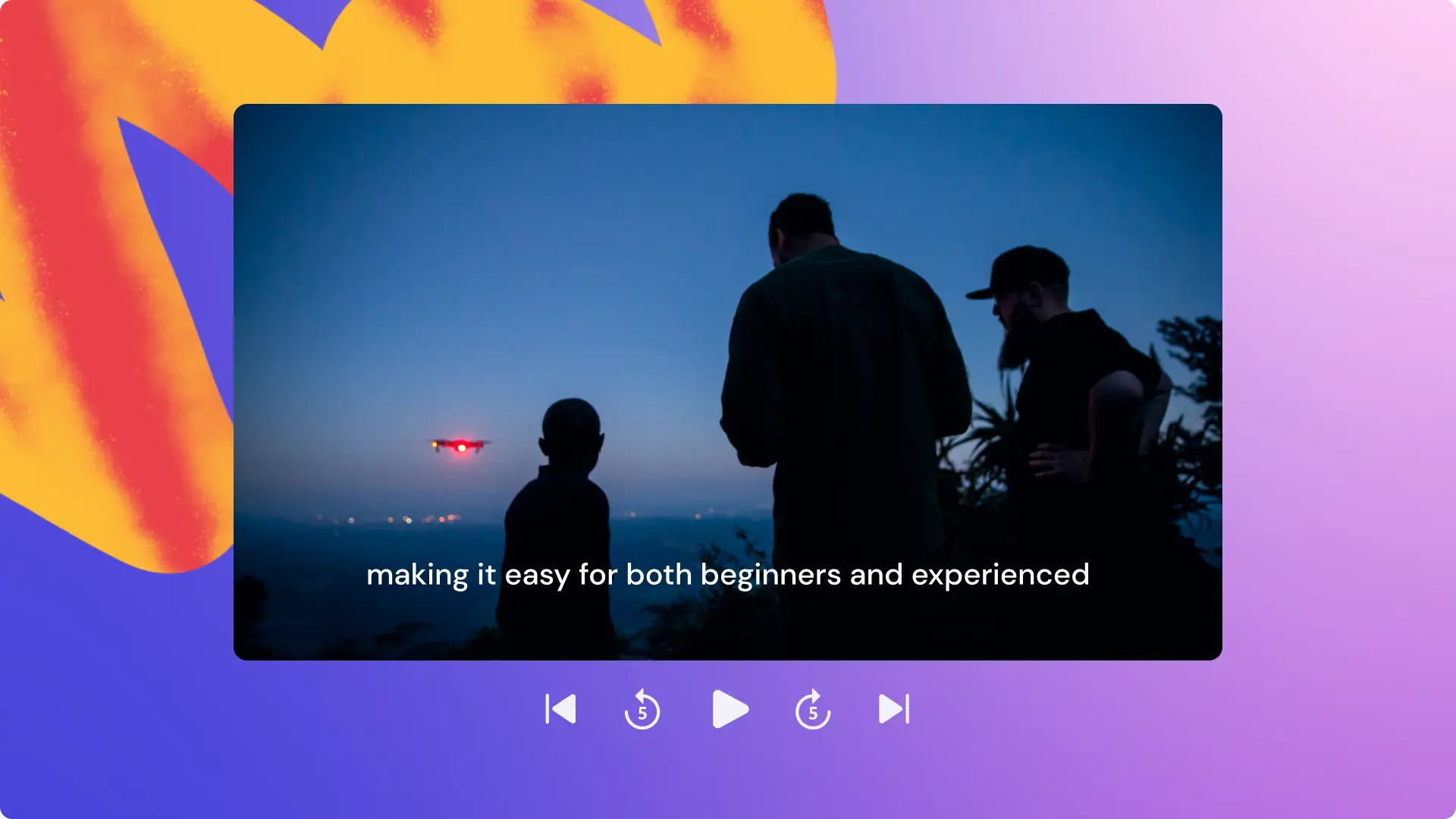
Gør gamingvideoer nemme at følge med i
Hjælp seerne med at følge med i spillet, når lyden ikke er tydelig, eller når mange spillere taler på samme tid.
Tilføj undertekster med kunstig intelligens i skrifttyper og farver, der matcher din gamingkanal eller trends.
Bortfiltrer stødende sprogbrug og bandeord med kunstig intelligens, og monetariser TikTok- og YouTube-videoer på en sikker måde.
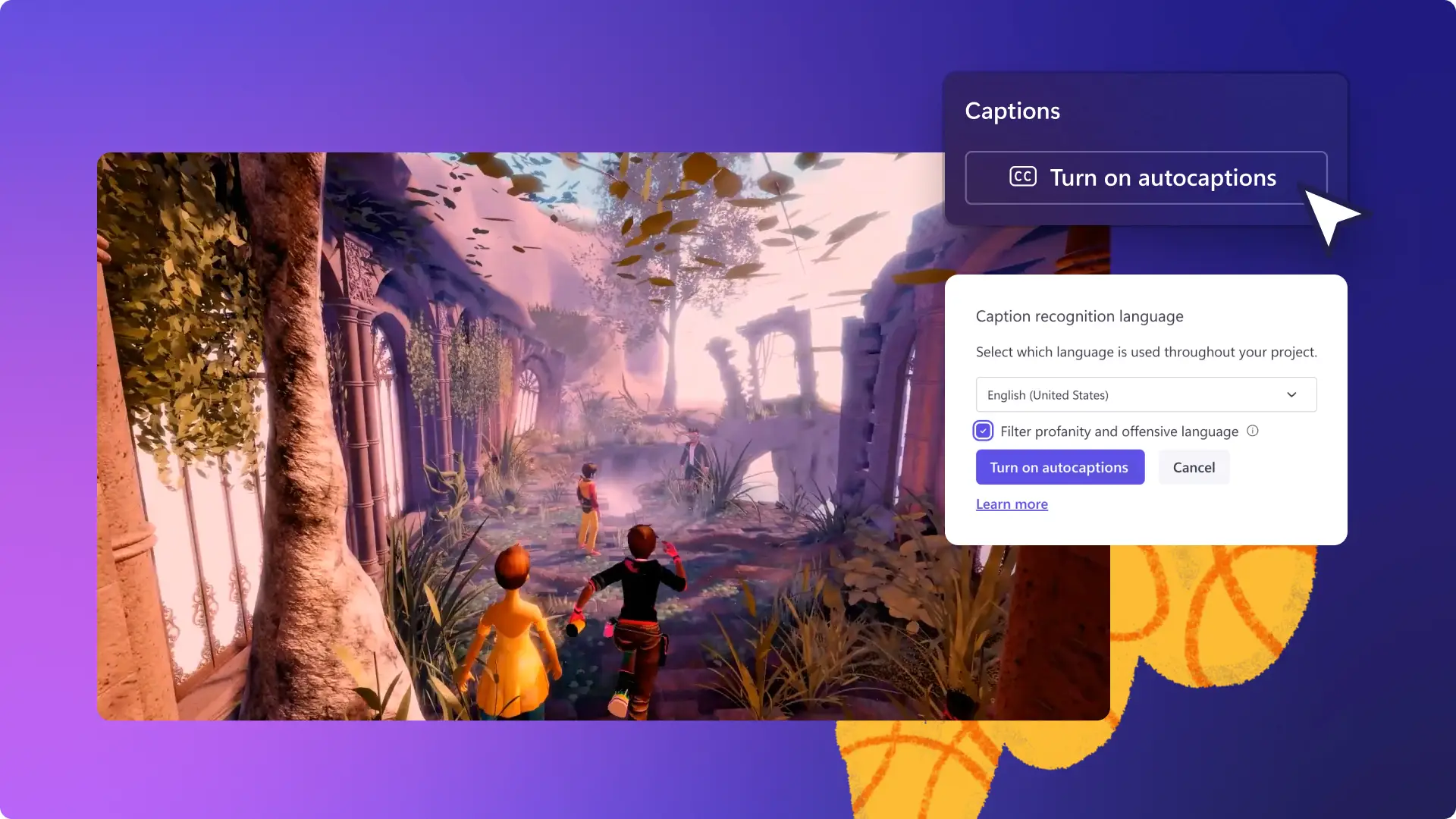
Sørg for, at arbejdsvideoer er inkluderende
Lav inkluderende oplæringsvideoer med undertekster, lydbeskrivelser og tegnsprogsklistermærker.
Bestyrk videolektioner med undertekster, og del undervisningstransskriptioner for at understøtte enhver studerendes læringsstil.
Finpuds mødeoptagelser med undertekster med kunstig intelligens for at gøre dem lette at skimme, søge i og gennemse for teams.
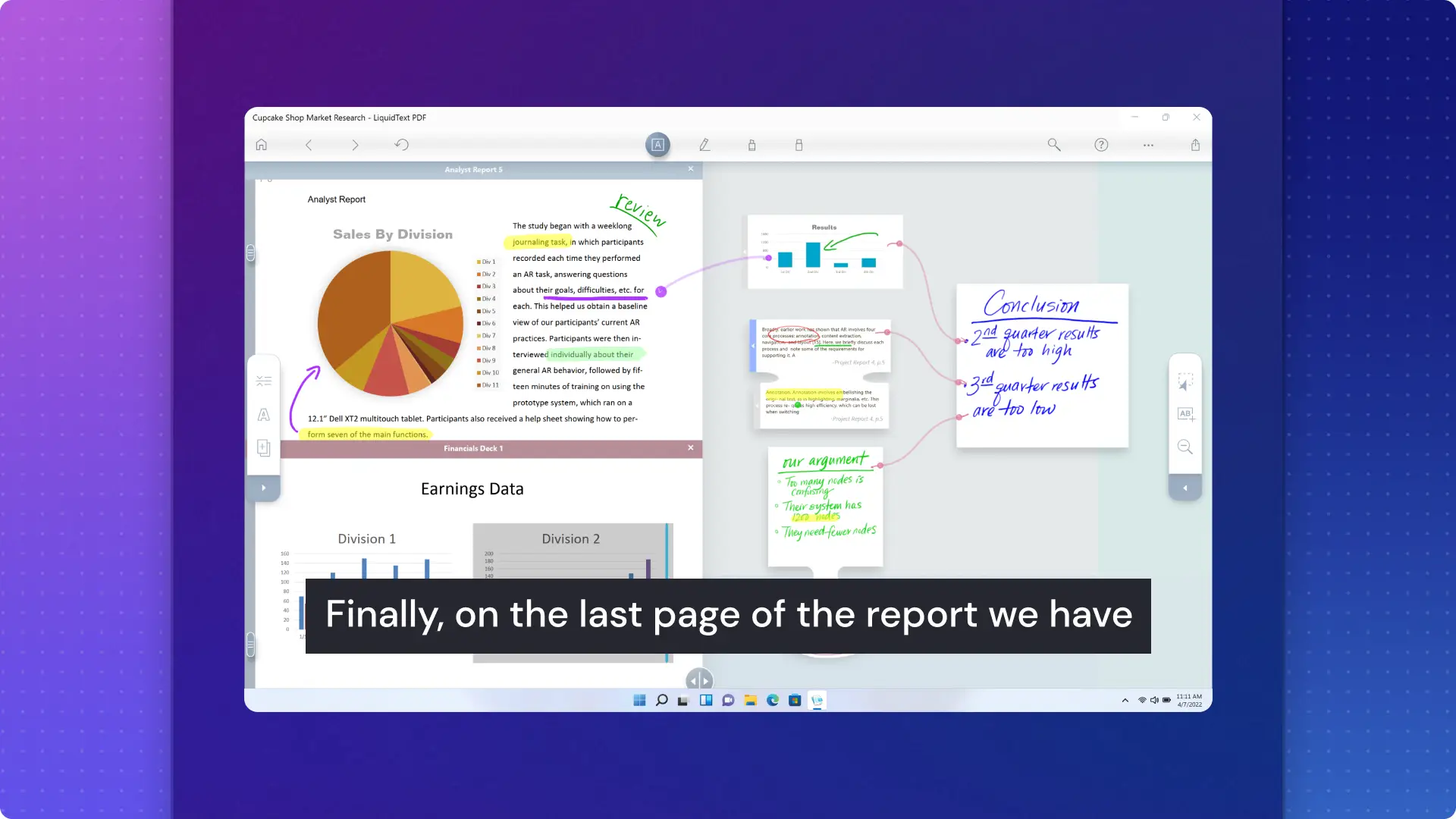
Ønsker du mere hjælp til at generere undertekster online?
Læs denne nyttige guide til at udforske, hvordan du kan transskribere enhver video uden at skulle skrive.

Se og lær
Læs vores relaterede blogs
Ofte stillede spørgsmål
Er Clipchamps generator til undertekster gratis?
Funktionen til automatiske undertekster er gratis for alle Clipchamp-brugere.
Er der en maksimal videolængde for at generere undertekster?
Der er ingen begrænsninger på funktionen i Clipchamp.
Kan Clipchamp transskribere sangtekster fra baggrundsmusik eller lydeffekter?
Ja, sangtekster og lydeffekter med dialoger vil blive transskriberet.
What color should I use for video subtitles?
Yellow is the trending color for subtitles for social media videos as it makes the text both easy to read and eye-catching.
Min video indeholder flere sprog. Kan der genereres undertekster på mere end ét sprog ad gangen?
I øjeblikket kan vores teknologi til talegenkendelse kun registrere ét sprog ad gangen.
Kan jeg generere undertekster med tekst-til-tale voiceover lavet med Clipchamp?
Ja, lav din voiceover, og tilføj den til redigeringstidslinjen. Aktivér derefter funktionen til automatiske undertekster, og se dine undertekster blive oprettet i realtid. Få mere at vide om, hvordan du opretter en tekst-til-tale voiceover her.
Hvilke formater kan jeg downloade mine undertekster i?
Afskrifter kan kun downloades i SubRip Subtitle-filformatet, også kendt som .srt-format. Dette er det mest populære filformat til undertekster til videoindhold.
Er Clipchamps undertekstgenerator sikker og privat?
Underteksterne oprettes ved hjælp af avanceret teknologi til talegenkendelse og kræver ikke noget menneskeligt input. Dine lydfiler gemmes ikke af Clipchamp. Vores undertekstgenerator er sikker og privat.


